Anuncio
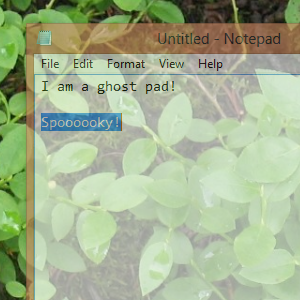 Si eres como la mayoría de las personas, has pensado para ti mismo todos los días: "¿Por qué no puedo configurar ventanas para que sean transparentes en Ventanas, así puedo mirar a través de ellos... ¿como ventanas reales?
Si eres como la mayoría de las personas, has pensado para ti mismo todos los días: "¿Por qué no puedo configurar ventanas para que sean transparentes en Ventanas, así puedo mirar a través de ellos... ¿como ventanas reales?
¿Qué? ¿Nunca has pensado en eso? Extraño. Bueno, de todos modos, Peek Through es un programa que hace una cosa: le permite hacer rápidamente cualquier ventana en Windows transparente. Si no es evidente por qué es útil ser transparente para usted, use su imaginación para encontrar una situación en la que la clave se asoma.
Innecesario, improvisado rima, hay muchas razones por las que puede querer que una ventana en Windows sea transparente. Tal vez desee que su reproductor multimedia se sienta menos en el camino, o desee tomar notas mientras lee sin bloquear completamente el material de origen. Tal vez te encanta tu fondo de pantalla tanto que quieres mirarlo mientras navegas por la web, o tal vez solo piensas que la transparencia es ocasionalmente útil para la multitarea.
Cualquiera sea el motivo, Peek Through es una aplicación simple de Windows que se encuentra en la bandeja del sistema y rápidamente hace que cualquier ventana sea transparente con el uso de un atajo de teclado personalizado. Así es como funciona.
Usando Peek Through
Peek Through se anuncia para trabajar con Windows XP, Vista y 7; Descubrí que también funciona bien en el modo de escritorio de Windows 8. Las ventanas transparentes se ven geniales.
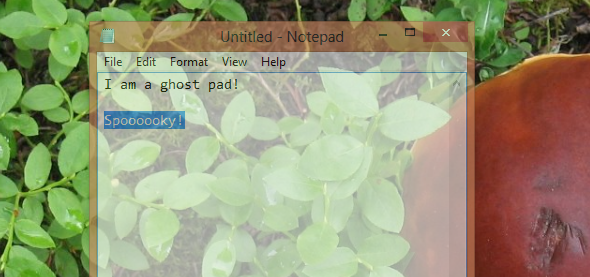
El software en sí vive en la bandeja del sistema una vez que lo inicia, esperando que use un atajo de teclado.
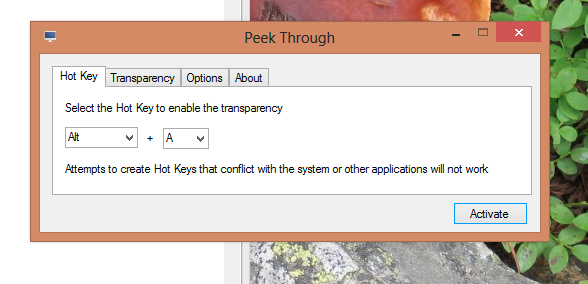
Solo cuando usa ese atajo de teclado, que puede configurar para que sea lo que quiera, una ventana determinada se vuelve transparente. Podrá ver lo que esté detrás de una ventana determinada: su escritorio, otro software e incluso iconos de escritorio.
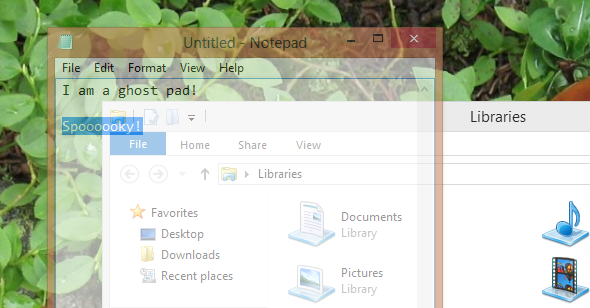
Use el mismo método abreviado de teclado nuevamente y ese programa volverá a la normalidad. El programa se mantiene fuera de su camino a menos que lo necesite, lo cual es bueno.
Puede configurar cómo se convertirán las ventanas transparentes y si las ventanas transparentes se pueden hacer clic o no (es decir, si el mouse ignora o no cualquier ventana que sea transparente).
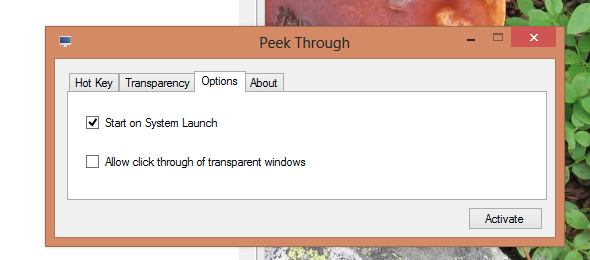
Configure el programa para que se inicie cuando Windows lo haga, suponiendo que planee usarlo regularmente. No hay mucha configuración fuera de eso: Peek Through es simple, y cualquier complicación adicional probablemente no agregaría muchos beneficios.
Descargar Peek Through
¿Listo para darle un giro a este programa? Descargar Peek Through ahora de LukePayneSoftware.com. Como siempre con el software gratuito creado por voluntarios, considera donar si te gusta lo que obtienes: ayudará a que exista más software como este.
Conclusión
Solía usar una característica como esta en Ubuntu constantemente, gracias a Compiz. Escribiría en una ventana transparente sin dejar de hacer referencia a mi material de origen en la ventana a continuación. Ser capaz de hacer lo mismo en Windows es genial.
Podría argumentar que los monitores más grandes eliminan la necesidad de esto, ahora hay un montón de espacio en pantalla, pero aún así es bueno tener la opción: nunca se sabe cuándo podría ser útil. E incluso si no lo hace, a veces las ventanas transparentes simplemente se ven bien.
Pero quiero saber lo que piensas. ¿Para qué estás usando Peek Through? Déjame saber en los comentarios a continuación, junto con cualquier otro programa de ajuste de escritorio que quieras compartir.
Ah, y aquí hay algunos consejos relacionados:
- Cómo habilitar y solucionar problemas de efectos Aero en Windows 7 Cómo habilitar y solucionar problemas de Aero Effects en Windows 7 Lee mas
- Mejore la administración de ventanas en OS X con Afloat 7 de las mejores herramientas de administración de ventanas de Mac¿Se ve su escritorio Mac como una pila de 10 autos con ventanas de aplicaciones por todas partes? Es hora de recuperar su pantalla de bienes raíces. Lee mas (puede hacer que cualquier ventana sea transparente).
- Clearlock, un candado transparente para Windows ClearLock: un bloqueo de escritorio transparente y genial para Windows Lee mas
Justin Pot es un periodista de tecnología con sede en Portland, Oregon. Le encanta la tecnología, las personas y la naturaleza, y trata de disfrutar los tres siempre que sea posible. Puedes chatear con Justin en Twitter, ahora mismo.


